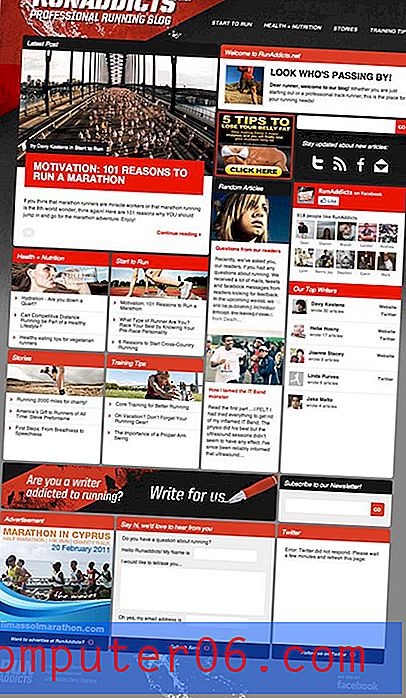Slik bruker du gjennomstrekning i Excel 2010
Noen ganger har du data i et Excel-regneark som du ikke er sikker på at du vil beholde, men du vil forsikre deg om at du ikke evaluerer det når du leser resten av dataene. En god måte å gjøre dette på er å bare skjule raden eller kolonnen som inneholder dataene, men det vil gjøre det slik at dataene ikke blir synlige i det hele tatt, noe som gjør det enkelt å glemme det.
Så et annet alternativ er å gå gjennom dataene. Dette vil trekke en linje gjennom dataene i de valgte cellene, som kan indikere at de skal slettes eller ignoreres, men holder den synlig i tilfelle du trenger å henvise til den senere. Så fortsett å lese nedenfor for å finne ut hvordan du bruker gjennomgående i Excel 2010.
Hvordan gjennomføre tekst i Excel 2010
Ved å bruke strekgjennomføringsfunksjonen som er beskrevet nedenfor, vil du tegne en horisontell gjennom hele den valgte teksten. I dette eksemplet vil vi velge en gruppe celler, og metoden nedenfor vil gjennomgå all teksten i de valgte cellene. For å fjerne gjennomgående tekst i Excel, følg ganske enkelt trinnene nedenfor og klikk på den samme ruten for å fjerne avmerkingen.
Trinn 1: Åpne regnearket i Excel 2010.
Trinn 2: Bruk musen til å velge celler som inneholder teksten du vil gjennom.

Trinn 3: Klikk på kategorien Hjem øverst i vinduet.
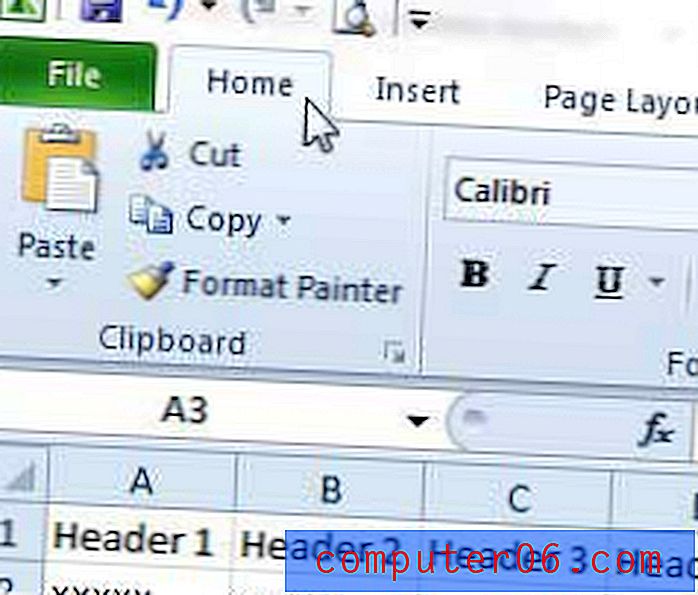
Trinn 4: Klikk på de små Format Cells: Font- knappen i nedre høyre hjørne av Font- delen av båndet.
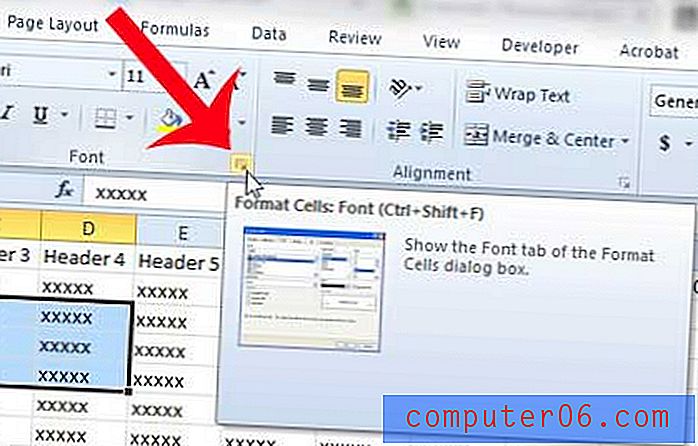
Trinn 5: Merk av i ruten til venstre for Gjennomføringen, og klikk deretter på OK- knappen nederst i vinduet.
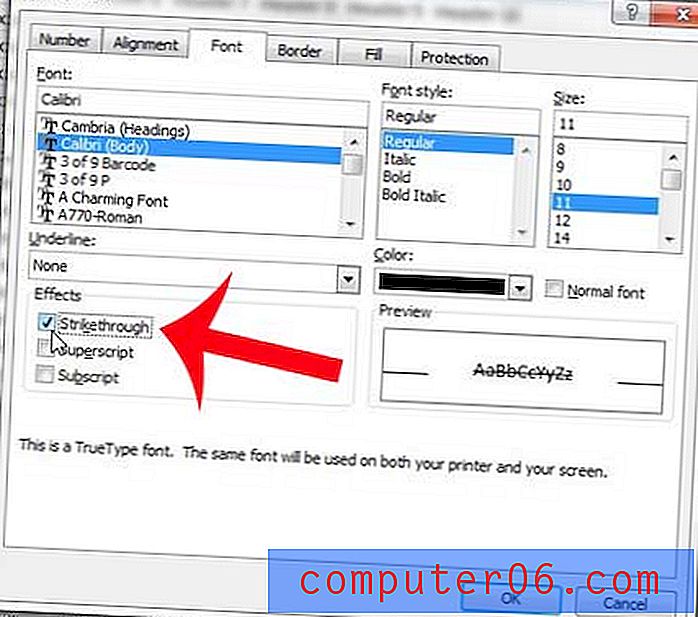
Legg merke til at du også kan bruke hurtigtasten til Ctrl + 5 for å gå gjennom valgt tekst.
Har du en Excel-fil med mye formatering du ikke vil ha? Lær hvordan du fjerner all formateringen fra et utvalg og begynn med en ren skifer.